- Als je iPhone zegt "iPhone geblokkeerd verbind met iTunes", betekent dit dat je geen mogelijkheid meer hebt om je wachtwoord in te voeren, ook al weet je het juiste antwoord erop.
- Je kunt je iPhone resetten via de herstelmodus of via iCloud om de toegangscode te verwijderen.
- Weet je niet hoe je verbinding maakt met iTunes? Dit artikel gaat in op elk van de ontgrendelingsmethoden.
Heb je wel eens voor de situatie gestaan dat je plotseling je iphone oppakt en de boodschap ziet "iPhone geblokkeerd verbind met iTunes" of probeer het over een paar minuten nog eens?
Nou, dat heb ik ook. Ik dacht dat het kwam omdat mijn iPhone in de broekzak per ongeluk aangeraakt en uitgeschakeld kan worden.
Gossie! Op dat moment was mijn iPhone twee uur lang vergrendeld. Ik heb mijn iPhone nog nooit zo gemist. Toen zocht ik op Google zoals we allemaal meestal doen om onze vragen op te lossen.
Gelukkig ontgrendelde ik uiteindelijk mijn iPhone. Nu hoop ik mijn ervaring te delen met meer mensen die door hetzelfde probleem worden geplaagd.
Hierom ben ik met dit wonderartikel gekomen om vier effectieve methoden te delen om een uitgeschakelde iPhone te ontgrendelen. Laten we verder gaan!
| Methode | Apple ID & wachtwoord | Geschatte tijd | Worden gegevens verwijderd of niet |
|---|---|---|---|
| iTunes/Finder | Ja | Een paar uur | Ja |
| Mobitrix LockAway | Nee | 30 minuten | Ja |
| Mobitrix iPhonePass | Nee | 1 uur | Nee |
| Vind mijn iPhone | Ja | 30minuten | Ja |
Deel 1: Waarom zegt mijn iPhone “ iPhone geblokkeerd verbind met iTunes”?
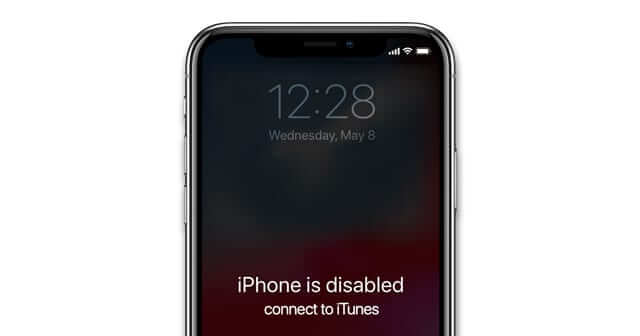
Het belangrijkste is dat je om je iPhone te ontgrendelen de juiste passcode, gezichtsherkenning, of een touch ID moet gebruiken. Soms wordt je iPhone uitgeschakeld als hij veel verkeerde passcode pogingen of een of andere verdachte activiteit detecteert. Om kort te zijn, iPhone wordt uitgeschakeld vanwege twee scenario's:
Opzettelijk verkeerde wachtwoord invoeren
Onopzettelijke wachtwoordinvoer
Dit gebeurt meestal als je voortdurend een verkeerde toegangscode invoert omdat je hem vergeten bent. Of je iPhone is in het bezit van iemand die de wachtwoordcode niet kent en eindigt met het proberen van verkeerde wachtwoordcodes op je telefoon.
Onbedoelde wachtwoordinvoer gebeurt soms als het scherm of de aanraaksensor van je iPhone per ongeluk wordt aangeraakt en je uiteindelijk de iPhone oppakt met de melding "iPhone geblokkeerd verbind met iTunes"-fout. Net als bij mij.
Als je de iPhone echter na verschillende pogingen niet kunt ontgrendelen, wordt de iPhone automatisch gedeactiveerd.
Na 10 opeenvolgende foute paswoordpogingen kun je, ook al herinner je je de paswoordcode op dit moment, alleen nog maar kiezen om je iPhone te resetten.
Deel 2: Hoe repareer je “ iPhone geblokkeerd verbind met iTunes”?
De door Apple aanbevolen methode is bovendien om je toestel in herstelmodus te zetten met iTunes of Finder en het opnieuw in te stellen. En ik raad je aan de voor- en nadelen ervan te begrijpen voor je beslist of je die methode gebruikt.
Voordelen
- Deze methode wordt aanbevolen door Apple.
- Ik vond deze methode veilig en betrouwbaar.
- Het kostte me niets en was dus volledig gratis.
Nadelen
- Het proces duurt een beetje lang en vergt een paar uur om te voltooien.
- Ik heb ervaren dat het slagingspercentage erg laag is.
- Met deze methode wis je alle waardevolle gegevens van je iPhone.
- Je kunt ook te maken krijgen met veel andere problemen, zoals
- Problemen in iTunes zoals "om toegang te verlenen, reageer op iPhone."
- Wanneer je in iTunes een back-up van de iPhone probeert te maken, kun je te maken krijgen met problemen als "iPhone is vergrendeld met een toegangscode, probeer het opnieuw".
Stappen:
- Bereid een Mac of PC voor
- Zet je telefoon uit en schakel de herstelmodus in je iPhone in
- Vind je iPhone in Finder of iTunes op je computer waarmee hij verbonden is. Als je de optie ziet om te herstellen of bij te werken, kies dan "Herstel".
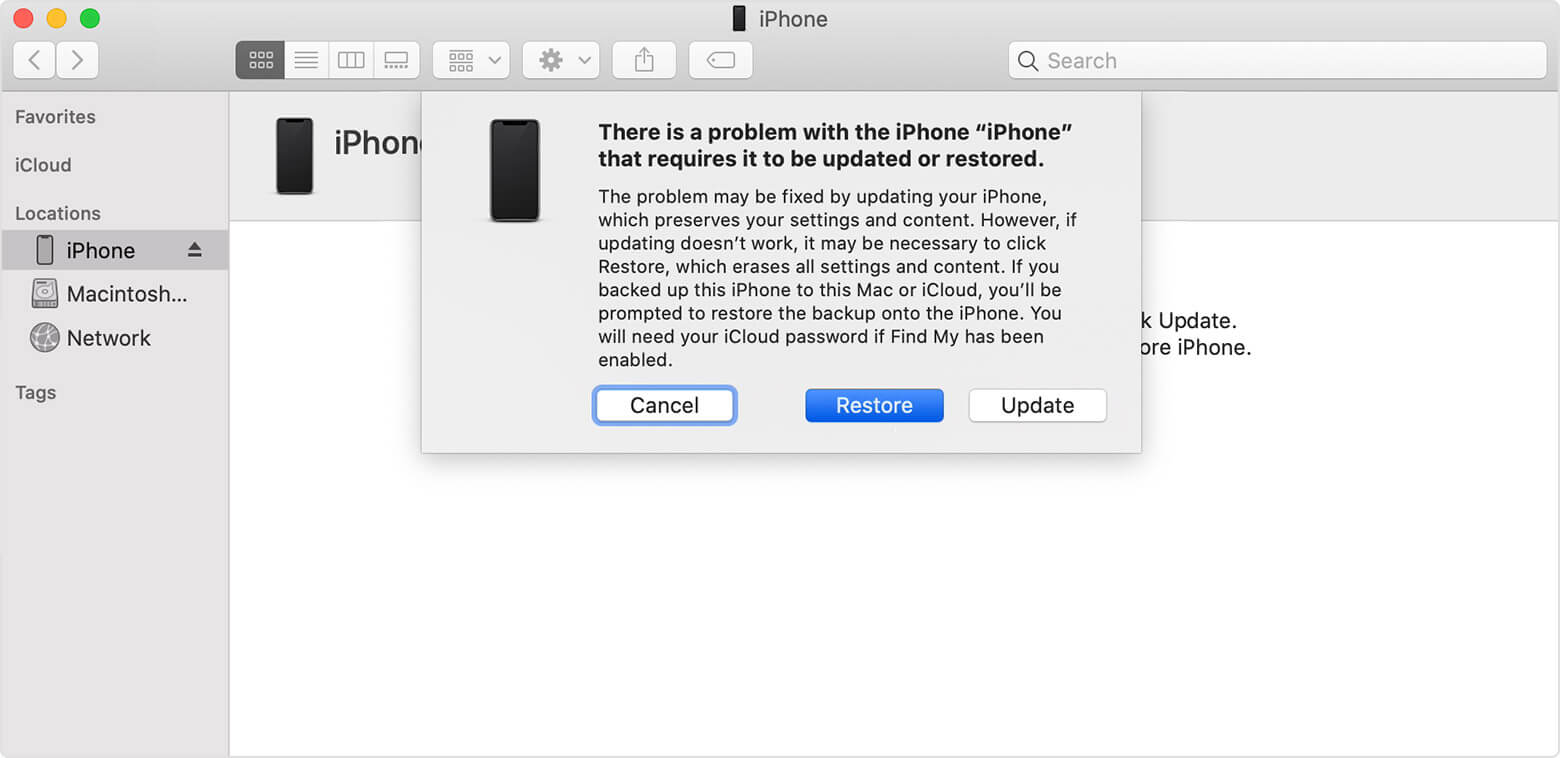
Maar zoals ik al zei, ik ontdekte dat deze techniek niet efficiënt is.
In het begin was ik blij dat ik mijn iPhone meteen kon ontgrendelen, maar in feite bleef ik mijn iPhone in herstelmodus zetten en ging hij steeds terug naar het geblokkeerde scherm. iTunes herkende mijn iPhone ook niet meer!
Ah! Dat was verschrikkelijk. Kun je je voorstellen hoe het voelt om uren bezig te zijn en nergens te komen!
Gelukkig vond ik een manier om de iPhone te ontgrendelen zonder iTunes, die me uit deze puinhoop hielp. Laten we in de details treden.
Deel 3: Hoe los je het "iPhone is geblokkeerd" probleem op zonder iTunes/iCloud?
Zet iTunes even opzij, ik vertel je zonder voorbehoud mijn ervaring met het succesvol ontgrendelen van een iPhone zonder iTunes.
Wat doet Mobitrix LockAway?
Het helpt bij het snel ontgrendelen van iPhone code, FaceID, en TouchID.
Op dat moment was ik al van plan mijn iPhone naar een reparatiewinkel te brengen, en toen vond ik Mobitrix LockAway. Het kan ons helpen om iPhone vergrendeling permanent te verwijderen, of het nu een vergeten wachtwoord is,of te veel ontgrendelingspogingen.
Voordelen van Mobitrix LockAway
- Naar mijn ervaring is het een snelle en efficiënte manier om je iPhone te ontgrendelen, die meestal zo'n 30 minuten duurt.
- Het bleek voor 99% succesvol te zijn voor mij en anderen die ik deze methode aanbeval.
- Er was geen passcode nodig toen ik voor het proces koos.
- Dit proces neemt maar een paar eenvoudige stappen in beslag en je hebt binnen een paar minuten toegang tot je iPhone zonder enige frustratie.
Stappen:
- Download en Installeer Mobitrix LockAway, kies "Ontgrendel schermwachtwoord".
- Sluit de iPhone/iPad aan op de computer.
- Download en pak het Keyfile pakket uit en begin dan met het verwijderen van de vergrendeling.

Dat is alles! Je iPhone is weer te gebruiken. Is het niet geweldig?
Zo zie je maar, het gebruik van Mobitrix LockAway bleek voor mij een goede ervaring te zijn om mijn geblokkeerde iPhone met succes te ontgrendelen, want het was eenvoudig te volgen, snel uit te voeren, en nauwkeurig in het resultaat. Als ik het nou meteen gevonden had, had ik mijn iPhone sneller kunnen ontgrendelen.
Maar weet je nog dat ik zei dat ik een manier vond om iPhone gegevens niet te wissen? Laten we in de details van de volgende methode treden.
Deel 4- Hoe een uitgeschakelde iPhone te ontgrendelen zonder gegevensverlies? (Alleen voor Mac)
Mobitrix heeft een hulpmiddel gelanceerd, iPhonePass, waarmee je een uitgeschakelde iPhone kunt ontgrendelen zonder gegevens te verliezen.
Ik denk dat deze methode geweldig is voor mensen die geen back-up hebben van een aantal zeer belangrijke gegevens. Het enige dat opvalt is dat deze methode vereist dat je je iPhone jailbreakt.
Voordelen
- Het hele ontgrendelingsproces duurt meestal ongeveer 30 minuten.
- Het is niet nodig om wachtwoorden of verificatiegegevens op te geven.
- Het is geheel gratis en eenvoudig te gebruiken.
- Het ontgrendelen van processen leidt niet tot het verlies van gegevens.
- Het slagingspercentage is 99%.
Nadelen
- Dit proces wordt niet ondersteund voor iPhone modellen na iPhone X.
- Je loopt het risico omdat je de jailbreak status in- en uitschakelt.
- Niet beschikbaar voor Windows.
Stappen:
- Voorbereiding voor je begint: Dit is wat je nodig hebt voor je begint met het proces om je iPhone te ontgrendelen zonder je gegevens te wissen.
- Een MacBook.
- Een iPhone pass en jailbreak tool checkra1n.
- Download de bovenstaande hulpmiddelen.
- Jailbreak je iPhone met checkra1n: Chekra1n is een jailbreak programma dat geschikt is voor een breed scala aan iPhone types. Bovendien is het eenvoudig te bedienen en zeer aan te bevelen om je Apple toestel te jailbreaken. Het werkt alleen op macOS.
- De eerste stap om je iPhone te jailbreaken is checkra1n te starten en op start te klikken.
- Stel je telefoon niet in direct na het jailbreaken.
- Verbind je iPhone met je MacBook, en maak een Internet netwerk voor je iPhone en Mac.
- Lanceer je Terminal in je MacBook en voer het commando "iproxy 22 44" in.
- Nu moet je het iPhonePass gereedschap gebruiken om de schermvergrendeling te verwijderen. Dubbelklik en verwijder "deliphonepass.sh".
- Het is een functie die door Apple wordt aangeboden.
- Het is veilig en gratis.
- Het werkt webbased, dus geen apparaatbeperkingen.
- De vergrendelde iPhone moet de Zoek mijn functie ingeschakeld hebben.
- De Apple ID en het wachtwoord van de vergrendelde iPhone zijn vereist.
- De vergrendelde iPhone is verbonden met het internet.
- Deze methode verwijdert alle gegevens in je iPhone, wat kan leiden tot het verlies van sommige gegevens waarvan niet op tijd een back-up is gemaakt.
- Bezoek icloud.com/find en log in met je Apple ID.
- Bovenaan tik je op Alle apparaten en kies het toestel dat je wilt herstellen.
- Selecteer Wis iPhone, en bevestig.
- Zorg voor je Apple ID wachtwoord.
- Als je klaar bent met het wissen, gaat het toestel automatisch aan.




En dat is het, je iPhone is ontgrendeld en je hebt nu toegang tot je persoonlijke gegevens zonder je zorgen te maken over het verlies ervan. Reset nu de code en gebruik je iPhone weer als voorheen.
Deel 5- Hoe ontgrendel je een uitgeschakelde iPhone zonder computer?
Er is nog een methode om toegang te krijgen tot je uitgeschakelde toestel via de "Apple's Zoek mijn iPhone" dienst. Voor deze methode is geen PC nodig. Er is niets nodig, log gewoon in op de website of app op een ander toestel en het probleem is opgelost! Je iPhone is weer ingeschakeld.
Voordelen
Nadelen:
Stappen om je telefoon te ontgrendelen:
Volg de stappen en bevrijd jezelf uit deze frustrerende situatie van "je iPhone is uitgeschakeld".


Op dit punt is je uitgeschakelde iPhone gewist en wordt ook de toegangscode van je toestel verwijderd. Daarna kun je het toestel vanaf start configureren en de gegevens en inhoud van je iPhone herstellen vanaf je meest recente back-up.
Deel 6 FAQS over "iPhone geblokkeerd verbind met iTunes"

1. Hoe vaak wordt een uitgeschakelde iPhone veroorzaakt door een verkeerd wachtwoord?
Kijk in de volgende tabel om meer te weten te komen over het invoeren van verkeerde wachtwoorden.
| verkeerde toegangscode ingevoerd | Tijd uitgeschakeld | Methode |
|---|---|---|
| 5 keer achter elkaar | iPhone is gedurende 1 minuut uitgeschakeld | Wacht en probeer opnieuw |
| 7 keer achter elkaar | iPhone is 5 minuten uitgeschakeld | Wacht en probeer opnieuw |
| 8 keer achter elkaar | iPhone is uitgeschakeld voor 15 minuten | Wacht en probeer opnieuw |
| 9 keer achter elkaar | iPhone is 60 minuten uitgeschakeld | Wacht en probeer opnieuw |
| 10 keer achter elkaar | iPhone is voor onbepaalde tijd uitgeschakeld | Herstel (wis) de iPhone |
2. Wat is de zelfvernietigingsstand?
Dit is een beschermingsmechanisme van Apple om te voorkomen dat anderen je telefoon kunnen benaderen door het wachtwoord te raden. Als deze modus in je telefoon is ingeschakeld, wist je iPhone alle informatie, media en persoonlijke instellingen na 10 opeenvolgende mislukte passcode pogingen.
Je kunt deze modus eenvoudig instellen of sluiten. Ga voor meer informatie naar Apple's officiële website.
Door een van de hierboven besproken methodes te volgen, zou je je iPhone gebruiken en de code omzeilen telkens als er staat "iPhone geblokkeerd verbind met iTunes".
Uiteindelijk zou ik aanraden Mobitrix LockAway te gebruiken om het probleem op te lossen. Mijn 30 minuten durende ontgrendelervaring is een goed voorbeeld. Met een paar klikken is je iPhone in een mum van tijd vrijgegeven!
Dat is alles wat ik te delen heb. Ik hoop dat mijn ervaring je kan helpen je iPhone te ontgrendelen zonder een omweg te maken!
